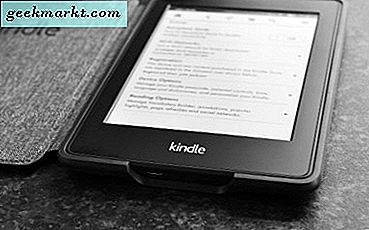Theo mặc định, Windows 10 có hơn một trăm phông chữ được cài sẵn. Mac OS có rất nhiều nhưng dường như chỉ sử dụng bốn, Myriad, Lucida Grande, Helvetica Neue và Avenir. Đối với Linux, phông chữ được sử dụng phụ thuộc hoàn toàn vào bản phân phối. Một bộ phông chữ có thể được sử dụng trên tất cả các hệ điều hành là từ Google và có hàng trăm phông chữ, nếu không phải hàng nghìn phông chữ. Đây là cách tải xuống và cài đặt Google Fonts.
Nếu bạn đang viết một bài luận, thiết kế một tài liệu mới hoặc phát triển một trang web, sự lựa chọn phông chữ của bạn đi xa hơn rất nhiều so với chỉ xuất hiện. Phông chữ tạo thành một phần của kiểu chữ, đó là một phần nghệ thuật và khoa học một phần. Typography có thể ảnh hưởng đến thời gian trên trang, tài liệu dễ đọc như thế nào và thậm chí cả nội dung của bạn sẽ được nhận như thế nào. Nếu bạn muốn kiểm soát một chút về cách bạn gặp phải trong một tài liệu, bạn cần phải xem xét kỹ phông chữ của mình.
Trang web Google Fonts là một kho lưu trữ lớn các phông chữ phổ biến có thể được sử dụng trên các phương tiện và hệ thống. Nó không phải là bộ sưu tập duy nhất của phông chữ trực tuyến, nhưng nó phải là một trong những toàn diện nhất. Google Fonts chủ yếu được sử dụng trong thiết kế trang web nhưng bạn cũng có thể sử dụng chúng trên máy tính của mình nếu bạn muốn.

Cách tải xuống Google Fonts
Trước khi chúng tôi cài đặt Google Fonts vào các máy tính khác nhau, trước tiên chúng ta cần tìm một phông chữ và tải xuống phông chữ đó. Có một phương pháp cụ thể mà bạn cần sử dụng trên trang web Google Fonts để tải xuống phông chữ cục bộ. Vì các phông chữ được thiết kế chủ yếu để sử dụng trực tuyến, các bản tải xuống cục bộ không trực quan nhất.
- Điều hướng đến trang web Google Fonts.
- Chọn phông chữ bạn muốn tải xuống.
- Chọn dấu '+' màu đỏ ở trên cùng bên phải của hộp phông chữ. Một hộp sẽ xuất hiện ở dưới cùng bên phải cho bạn biết '1 Gia đình được Chọn'.
- Mở hộp trượt xuất hiện ở góc dưới cùng bên phải của màn hình.
- Chọn biểu tượng tải xuống màu đỏ ở trên cùng bên phải của hộp đó.
- Chọn Tải xuống.
Nếu bạn muốn cài đặt nhiều phông chữ, bạn có thể sử dụng Bước 3 để thêm nhiều thứ vào lựa chọn của bạn và tải chúng xuống cùng một lúc. Hãy nhớ không tải xuống và cài đặt quá nhiều cùng một lúc trừ khi bạn đang sử dụng trình quản lý phông chữ vì nó có thể làm chậm máy tính của bạn!
Cách cài đặt Google Fonts trong Windows 10
Cài đặt Google Fonts trong Windows 10 rất dễ dàng. Tất cả những gì bạn cần làm là tải xuống, giải nén và cài đặt. Hãy cẩn thận khi tải xuống phông chữ khi cài đặt quá nhiều có thể khiến máy tính của bạn chạy chậm. Nếu bạn thấy ứng dụng của mình bắt đầu nói lắp hoặc các trang web cần thời gian để tải, hãy cân nhắc xóa một số ứng dụng bạn đã cài đặt nhưng không có khả năng sử dụng.
Để cài đặt Google Fonts trong Windows 10:
- Tải xuống tệp phông chữ vào máy tính của bạn.
- Giải nén tập tin đó bất cứ nơi nào bạn muốn.
- Định vị tệp, nhấp chuột phải và chọn Cài đặt.
Có ba loại tệp phông chữ mà bạn có thể sử dụng với Windows, TrueType (.ttf), OpenType (.otf) và PostScript (.ps). Nhấp chuột phải vào tập tin tương ứng để cài đặt nó.

Cách cài đặt Google Fonts trong Mac OS
Mac OS có xu hướng gắn bó với một vài phông chữ nhưng có thể sử dụng nhiều loại phông chữ giống như Windows. Quá trình này cũng tương tự. Mac hỗ trợ các tệp TrueType '.ttf' và các tệp OpenType '.otf'.
- Tải xuống tệp phông chữ cho máy Mac của bạn.
- Giải nén tệp phông chữ ở đâu đó.
- Nhấp đúp vào tệp .ttf hoặc .otf để mở Phông chữ.
- Xem trước phông chữ để đảm bảo phông chữ xuất hiện theo cách bạn muốn.
- Chọn Cài đặt trong Sách phông.
Font Book là một ứng dụng mới cho phép bạn quản lý tất cả các phông chữ trong máy Mac của bạn. Bạn có thể xóa cũng như thêm như vậy khi bạn đã hoàn thành phông chữ mới của mình hoặc không thích nó, bạn có thể xóa phông chữ đó khỏi trong Sách phông.
Cách cài đặt Google Fonts trong Linux
Tôi sử dụng Ubuntu Linux để điều này sẽ mô tả cách cài đặt Google Fonts bằng Ubuntu. Thực hiện các điều chỉnh cần thiết khi bạn thấy phù hợp. Tôi sử dụng ứng dụng Type Catcher vì nó rất khuyến khích.
Mở một thiết bị đầu cuối và sau đó:
- Nhập 'sudo apt-get install typecatcher' để tải xuống phiên bản mới nhất của Type Catcher.
- Khởi chạy Type Catcher.
- Điều hướng Google Fonts trong ngăn bên trái và tìm một phông chữ bạn muốn sử dụng. Nó sẽ xem trước trong ngăn giữa để bạn có thể xem chi tiết hơn. Thay đổi kích thước loại ở trên cùng nếu bạn cần.
- Chọn Cài đặt ở đầu Trình tạo Kiểu để cài đặt phông chữ bạn chọn.
Loại Catcher cũng có thể gỡ bỏ cài đặt phông chữ nếu bạn muốn giữ một hệ điều hành gọn gàng. Chỉ cần tải nó lên và chọn phông chữ bạn muốn loại bỏ và sau đó nhấn Gỡ cài đặt.

Sử dụng trình quản lý phông chữ để giúp cuộc sống dễ dàng hơn
Trình quản lý phông chữ là các ứng dụng được thiết kế để giữ cho các thư viện phông chữ gọn gàng và cho phép bạn chọn phông chữ khi đang di chuyển. Ban đầu được sử dụng cho thiết kế đồ họa và phát triển web, họ sớm tìm thấy ưu tiên với nhiều người dùng máy tính. Tải nó lên, chọn một phông chữ và đi bạn đi. Khi bạn muốn thay đổi nó, hãy chọn một phông chữ khác và bạn vàng.
Tôi sử dụng FontBase làm trình quản lý phông chữ của mình. Có những người khác ra có mà chỉ là tốt nhưng tôi đã cố gắng này và thích nó vì vậy đã bị mắc kẹt với nó. Nó cũng hoạt động trên Windows, Mac và Linux.
Người quản lý phông chữ mất rất nhiều công sức trong việc in ấn. Họ tải xuống các phông chữ mới nhất, tự cập nhật và có thể kích hoạt phông chữ cho bạn khi đang di chuyển. Bạn có thể thử nghiệm với bất kỳ số phông chữ nào mà không phải đăng nhập qua nhiều lần tải xuống và cài đặt. Nó cũng hoạt động với Google Fonts, đó là lý do tại sao tôi đề cập đến nó ở đây.
Typography là một chủ đề lớn và là một chủ đề quan trọng đối với bất kỳ ai sản xuất nội dung để tiêu thụ trực tuyến hoặc tắt. Lựa chọn phông chữ là một phần không thể tách rời của kiểu chữ, đó là lý do tại sao cần phải áp dụng tính thẩm định cho lựa chọn đó. Google Fonts có thể chủ yếu cho công việc trực tuyến nhưng bạn cũng có thể sử dụng chúng trong nội dung ngoại tuyến. Bây giờ bạn đã biết cách cài đặt và sử dụng chúng bất kể hệ điều hành nào bạn sử dụng.
Bạn có phông chữ yêu thích? Sử dụng một cái gì đó khác với Google Fonts? Hãy cho chúng tôi biết về nó dưới đây nếu bạn làm thế!